2022-10-23 373
LAMP、phpMyAdmin的安装、配置、整合与使用详解
Linux系统中程序的安装和使用切记:
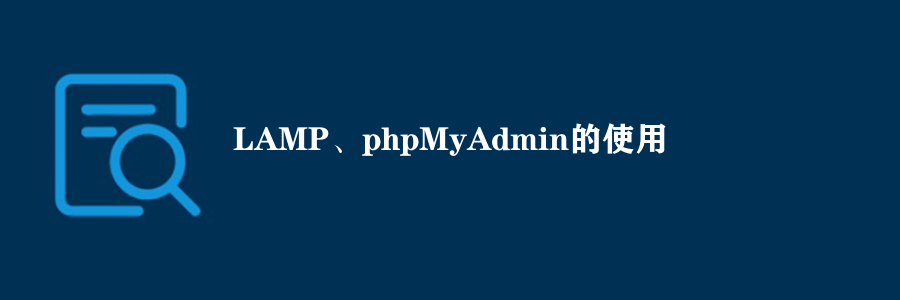
1、查看相关权限是否允许。
2、查看版本是否与附属软件版本对应。
3、查看服务目录与操作目录是否对应。
apache知识:
netstat -a -o:查看监听的端口程序和相应的端口及程序的PID。
netstat -lnp|grep 端口号:查看使用端口号程序相关信息、
#ps 端口号:查看端口号相关信息、kill -9 端口:杀掉端口号。
/etc/httpd/conf:httpd文件一般所有位置。
Options Indexes FollowSymLinks AllowOverride None:保留Indexes时表示没有主显示页面时页面将以列表的方式显示。
./configure –prefix=/usr/local/apache/ … -enable-dav -enable-so -enable-maintainer-mode -enable-rewrite:安装编辑时要加上应有的后缀名才能与其它程序(SVN)整合使用。
当访问主目录显示的页面内容为:Apache 2 Test Page [powered by CentOS]……时:修改/etc/httpd/conf.d/welcome.conf文件,注释ErrorDocument 403 /error/noindex.html等相关内容。
netstat -utl:查看apache是否启动。
netstat -tuln | grep ‘:80’:查看80端口状态。
权限的设定范例:
OptionsExecCGI
虚拟主机设定范例:
# 在这个档案的最下方加入底下这些字眼!
# 设定你的虚拟主机判定的依据!这里是* 亦即是
NameVirtualHost*
# 所有连上这部机器的名称都会被使用来当作虚拟主机的设定之用!
ServerNamemdk90.vbird.net
ab:Apache 的效能测试,/usr/sbin/ab [-dSk] [-c number] [-n number] 网页.php,参数说明:
-d :不要显示 saved table 的百分比资料;通常不要那个数据,所以会加 -d
-k :还记得上面的 KeepAlive 吧!加入 -k 才会以这样的功能测试;
-S :不显示长讯息,仅显示类似 min/avg/max 的简短易懂讯息!
-c :同时有多少个『同时联机』的设定(可想成同时联机的 IP )
-n :同一个联机建立几个要求通道!(可想成同一个 IP 要求的几条联机)。
403:Forbidden You don’t have permission to access / on this server问题解决方法:
1、查看httpd的真实作用位置打开后进行配,位置:/etc/httpd/conf/httpd.conf。
2、Directory <”\www\”>:中括号里的内容就是你更改的新值、conf 配置文件:# Options Indexes FollowSymLinks,AllowOverride Non,Order allow,deny,Allow from all。
3、你没有为该目录或者该文件设置guest组权限,chmod -R 755 /www。
mysql知识:chown –R 账户:密码 /usr/local/mysql:修改文件夹权限所属用户。
ps -auxwww|grep mysql:检查mysql服务是否启动。
service mysqld start:开启mysql服务。
mysql -uroot -p -S/tmp/mysql.sock:用-S参数在运行时指定正确的socket。
rpm -qa | grep mysql| mysql –version:查看mysql安装的版本。
yum install mysql-server php-mysql:安装mysql服务。
mysql -uroot -p123456:进入mysql安装目录114.92.120.11中的bin中进行mysql的登录。
# /etc/init.d/mysql stop、# mysqld_safe –user=mysql –skip-grant-tables –skip-networking &、# mysql -u root mysql、mysql> UPDATE user SET Password=PASSWORD(’newpassword’) where USER=’root’、mysql> FLUSH PRIVILEGES:修改数据库密码。
mysqladmin -uroot -p密码 shutdown:停止mysql服务。
long_query_time=2;log-slow-queries=/usr/var/slowquery.log:设置SQL语句查询慢时,输出SQL语句到指定文件。
mysqldump -uroot -p密码 数据库名>backup.sql:备份数据库到指定目录。
mysql -uroot -p 数据库名
系统出现:ERROR 2002 (HY000): Can’t connect to local MySQL server through socket ‘/tmp/mysql.sock’ (2)错误时:使用service mysqld restart重启即可。
vi /etc/rc.d/rc.local:# 将这一行加入这个档案***(cd /usr/local/mysql; /usr/local/mysql/bin/safe_mysqld –user=mysql &)# 这样一来,每次开机就可以自动的启动 MySQL 啰!
mysql与phpMyAdmin整合知识:
切记mysql与php整合时要使用yum install php-mysql安装php-mysql。
复制 library/config.default.php到../config.inc.php,文件权限全为755,修改其中内容:
$cfg['PmaAbsoluteUri']='http://localhost/phpMyAdmin/';
错误:#2002 – 服务器没有响应 (or the local MySQL server’s socket is not correctly configured)解决方法:
1、查看my.cnf文件中的 bind-address = 127.0.0.1与config.inc.php 参数 $cfg[‘Servers’][$i][‘host’]=’localhost’; 中localhost 改为 127.0.0.1。
2、查看phpinfo.php输入参数中mysql.sock在php配置的文件所在位置对应my.cnf文件中的socket=/tmp/mysql.sock属性是否一致,再重启。
错误:#104***ccess denied for user ‘root’@’localhost’ (using password: NO)解决方法:
1、***次使用phpMyAdmin可能不要设置用户名与密码。
2、如果要设置,设置注意以下地方:
$cfg['PmaAbsoluteUri']='http://localhost/phpmyadmin/';
错误:没有发现 PHP的扩展设置mbstring,而当前系统好像在使用宽字符集。没有 mbstring 扩展的 phpMyAdmin不能正确识别字符串,可能产生不可意料的结果解决方法: yum install php-mbstring安装。
php知识:
./configure –prefix=/usr/local/php5 –with-apxs2=/usr/local/apache/bin/apxs –with-config-file-path=/usr/local/lib –enable-track-vars –with-xml –enable-pdo –with-mysql=/user/mysql –with-pdo-mysql=/usr/bin/mysql –with-mysql-sock=/tmp/mysql.sock这里–enable-pdo是指使用PDO连接MySQL,–with-pdo-mysql=/usr/bin/mysql指定mysql的路径。
–with-mysql-sock=/tmp/mysql.sock指定mysql.sock的路径。
找不到路径请用 find / -name xxxx来查找。
修改httpd.conf:找到 AddType application/x-gzip .gz .tgz 在其下添加如下内容:AddType application/x-httpd-php .php、AddType application/x-httpd-php-source .phps,安装完后需配置的文件内容。
修改httpd.conf:去掉LoadModule xxxxx moudule/xxxxx.so前面的#来开启所需要的.so文件。
apache 与 php 整合:/usr/share/apache/modules/ 或 /etc/httpd/conf/modules 目录下是否存在libphp5.so文件(必须存在),编辑httpd.conf添加:LoadModule php5_module modules/libphp5.so。之后添加:AddType application/x-httpd-php .php .php3、AddType application/x-httpd-php-source .phps。
LAMP、phpMyAdmin的安装、配置及使用学会了吗?
原文链接:https://77isp.com/post/8370.html
=========================================
https://77isp.com/ 为 “云服务器技术网” 唯一官方服务平台,请勿相信其他任何渠道。
数据库技术 2022-03-28
网站技术 2022-11-26
网站技术 2023-01-07
网站技术 2022-11-17
Windows相关 2022-02-23
网站技术 2023-01-14
Windows相关 2022-02-16
Windows相关 2022-02-16
Linux相关 2022-02-27
数据库技术 2022-02-20
抠敌 2023年10月23日
嚼餐 2023年10月23日
男忌 2023年10月22日
瓮仆 2023年10月22日
簿偌 2023年10月22日
扫码二维码
获取最新动态
